SharePoint 2010 kurduğunuzda bir User Profile Service Application da default olarak kurulmuş olarak gelir.
Ancak, bazı nedenlerden dolayı bu servis application’u silip yerine yenisini yaratmamız gerekebilir. Şimdi bu işlem nasıl yapılır onun üzerinden geçeceğiz
Central Administration -> Manage services on server linkine tıklıyoruz
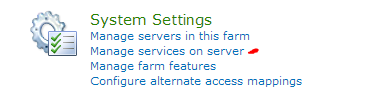
Açılan sayfada User Profile Service’ini Stopped ise Start linkine tıklayıp Started’a dönüşene kadar bekliyoruz.(F5 ile kontrol edin)

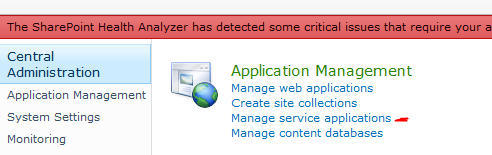
Burada sayfanın üst tarafında New Tab’ına tıklayıp açılan menüden “User Profile Service Application” linkine tıklıyoruz.
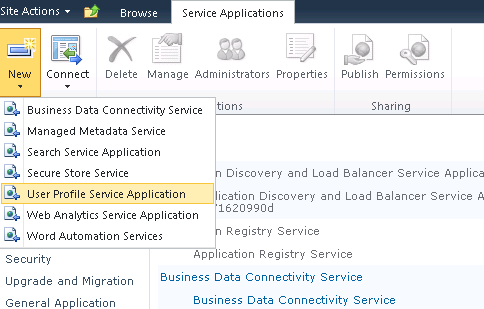
Açılan popover üzerinde gerekli bilgileri dolduruyoruz:
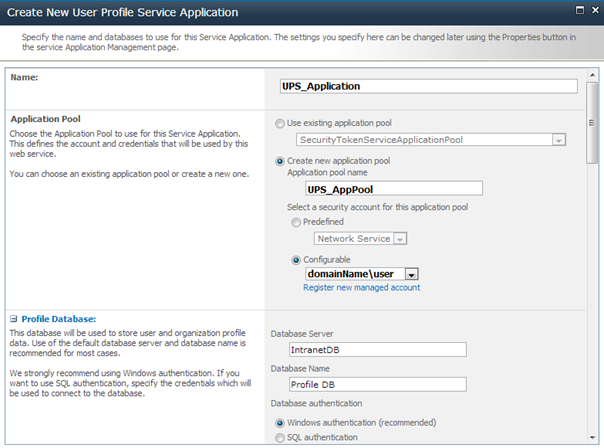
Eğer bi MySite’ımız varsa adresini yazıyoruz:
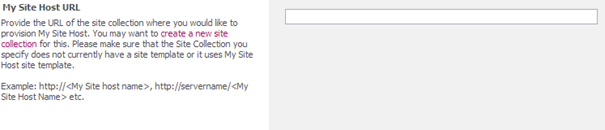

bilgileri doldurduktan sonra Create buttonuna tıklayıp uygulamanın yaratılmasını bekliyoruz.
Tekrar Central Administration -> Manage services on server linkine tıklıyoruz
“User Profile Sync..“ servisi stopped ise start ediyoruz.